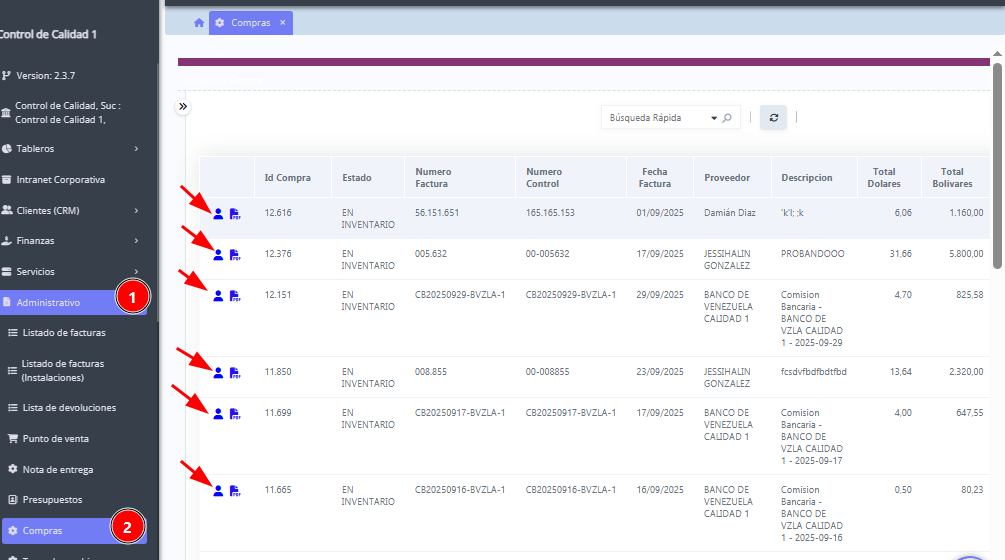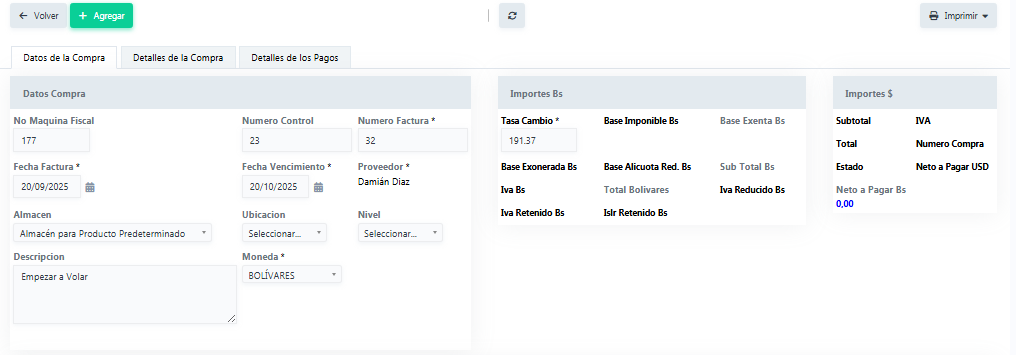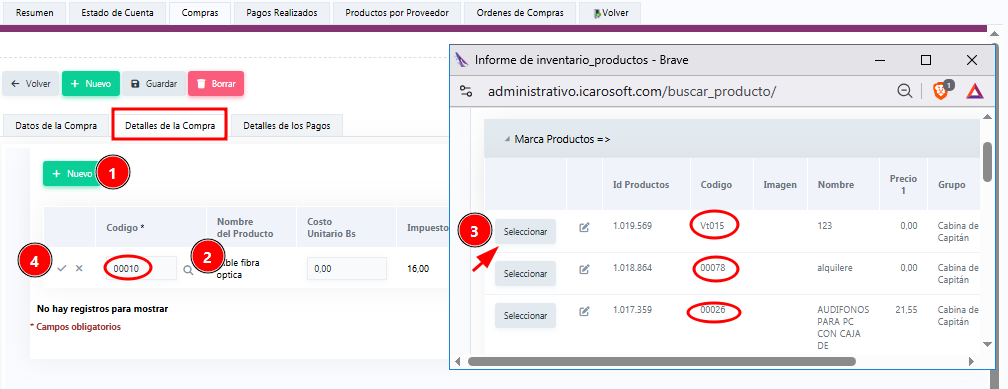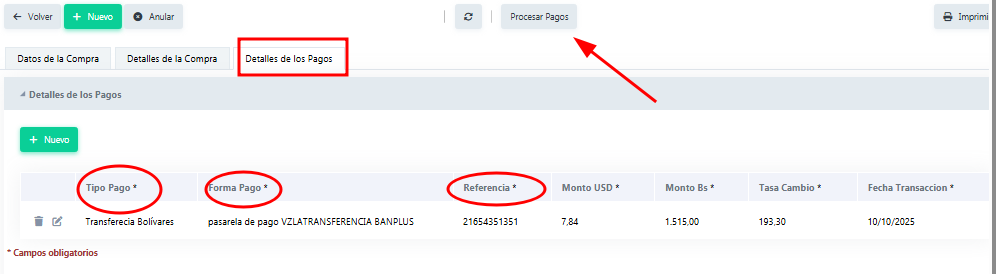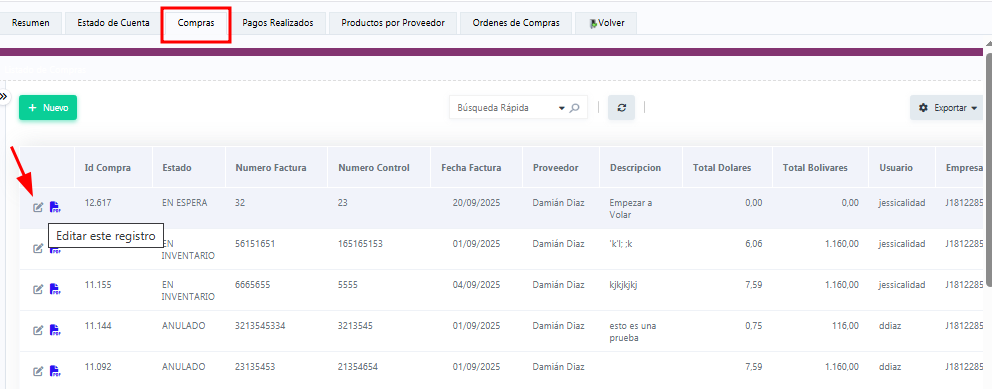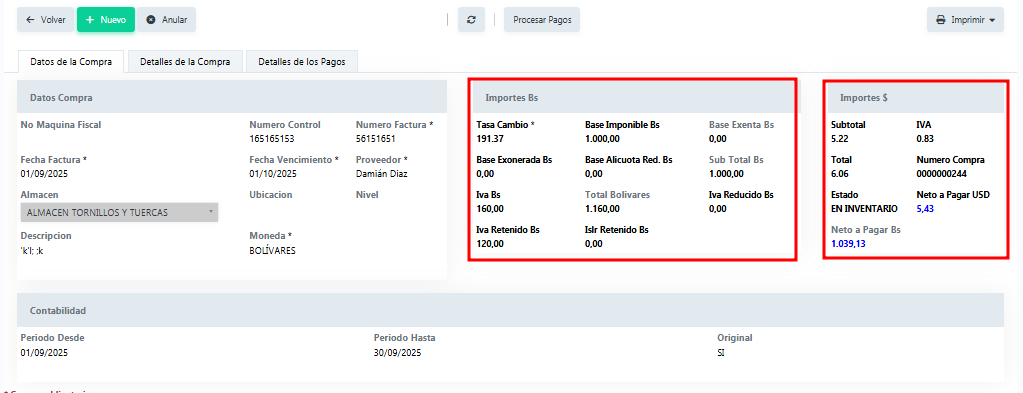Bienvenidos, en esta segunda parte del manual nos enfocaremos en el módulo de «compras», y de cómo aplicar las retenciones del impuesto sobre la renta e IVA en nuestro sistema.
Descripción del procedimiento:
Al ingresar a la aplicación ubicamos la barra del menú al lado izquierdo de la pantalla, hacemos clic en el apartado de Administrativo, Compras y seleccionamos algun Proveedor praviamente creado como en la Primera Parte.
Se desplegara una nueva Pestaña con la informacion del Proveedor, nos movemos al menú de «Compras» y damos clic en +Nuevo.
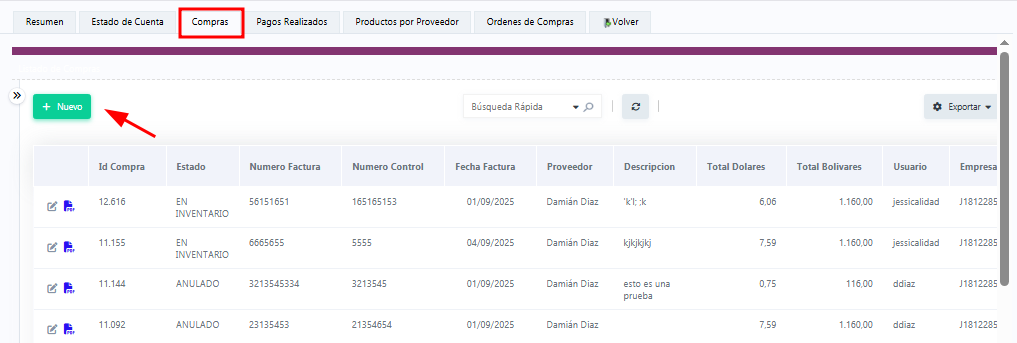
Empezaremos a llenar el Listado de Compras, colocándole Numero de control, Numero de Factura, fecha factura y automáticamente genera la fecha de vencimiento a 1 mes, Almacén, Id Proveedor (que este fue el que creamos y seleccionamos anticipadamente) y cliqueamos en el botón Agregar.
Continuamos dándole clic al botón de Nuevo, le damos a la lupita para buscar el producto a cargar por compra, por ejemplo, Audifonos para PC, le damos clic a seleccionar, en precio unitario colocamos un Monto mayor al establecido para ISLR (monto variable previamente establecido) para que aplique la tarifa de retención, guardamos y le damos al botón Pagar (cargar pagos)
En este sentido, pasamos al panel «Detalles de los Pagos» para cancelar la factura donde presionamos el botón de Nuevo, seleccionando en Tipo de pago seleccionamos Transferencia Bolívares, en Forma Pago elegimos Transferencia VZLA, colocamos la Referencia de la operación y guardamos, para luego darle al botón de Procesar Pagos.
Volveremos al menú inicial, Administrativo, Compras, entramos nuevamente en el proveedor, vamos al menu «Compras» y le damos clic al botón editar
Donde te saldrá ya configurada tus retenciones, tanto de IVA como de ISLR, y si deseas también la opción de imprimir.
Esta seria toda la información para realizar retenciones de IVA e ISLR.